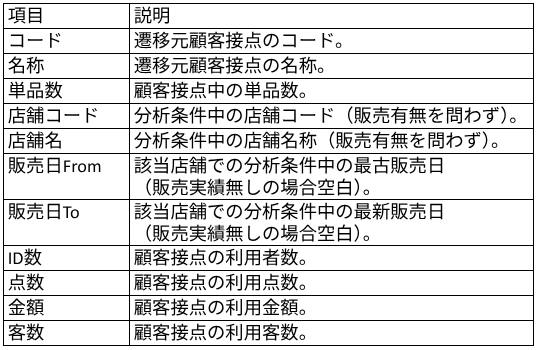ニーズの見える化(シン・Tapir−1.0)
日、店舗、商品等の顧客との接点から、ニーズを見える化する分析メニューです。
他分析メニューに比較し、統計処理に時間を要しますのでご留意下さい。
マニュアル中の用語の詳細については、巻末の表示項目一覧を御覧ください。
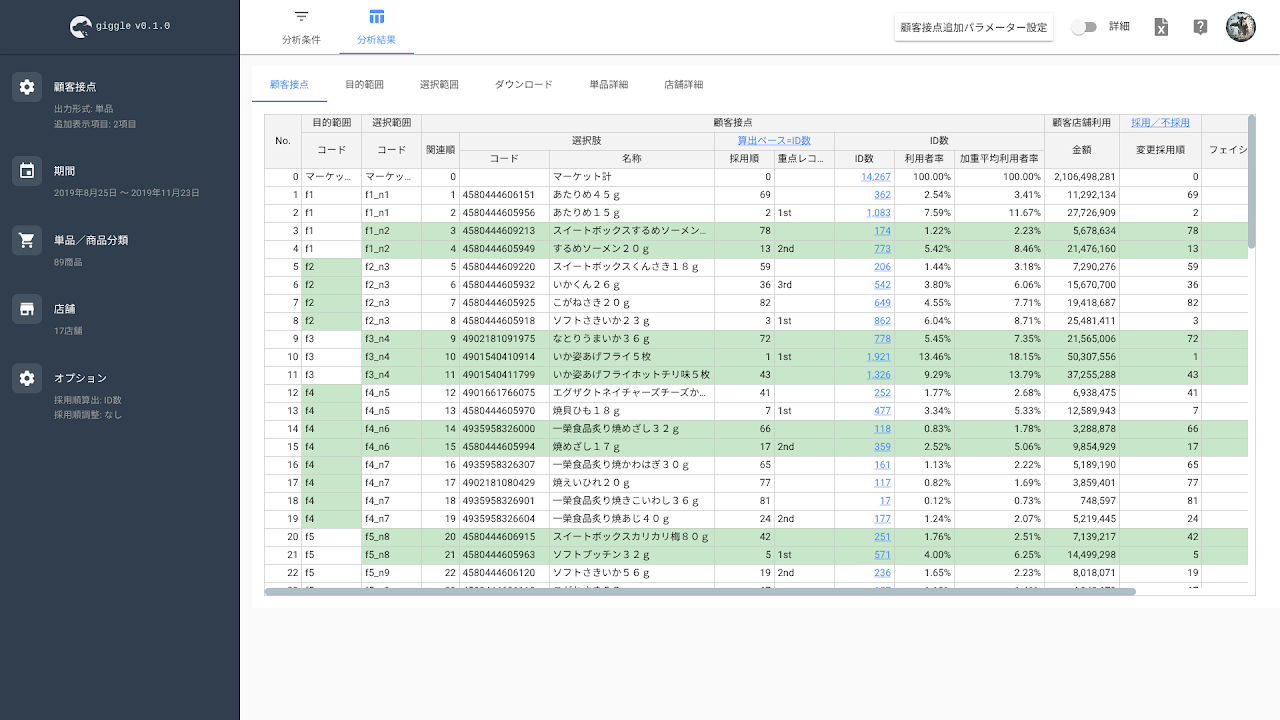
- 💡 ニーズを 「目的範囲」 、「選択範囲」 の2つの範囲に見える化します。ニーズ単位での陳列やターゲット顧客の抽出が可能になります。
- 💡 目的範囲中の人気No.1に1st、選択範囲中の人気No.1に2ndという 「重点レコメンド」 を行います。重点日、重点店舗、重点カテゴリーと言った重点設定にお役立て頂けます。
- 💡 ニーズを1〜顧客接点数迄一段階づつ細分化して行き、細分化により表出したニーズ中の人気No.1に**「採用順」**を振って行きます。ニーズ重複の無い販促単品採用や、ニーズ欠落の無い単品カットが可能です。
- 💡 顧客接点相互の関連性から 「関連順」 を振ります。床割、棚割、紙面割等、主に分類/単品の配置に活かして頂けます。
条件設定画面
条件設定画面の特徴的な部分の説明をします。

顧客接点
分析の主題とする顧客との接点を、単品、分類、店舗、年月日、曜日、プライスラインの中から選択します。
マーケットサイズの極めて小さな顧客接点による処理結果の濁りを予め排除する為に、利用ID数による除外設定が可能です。
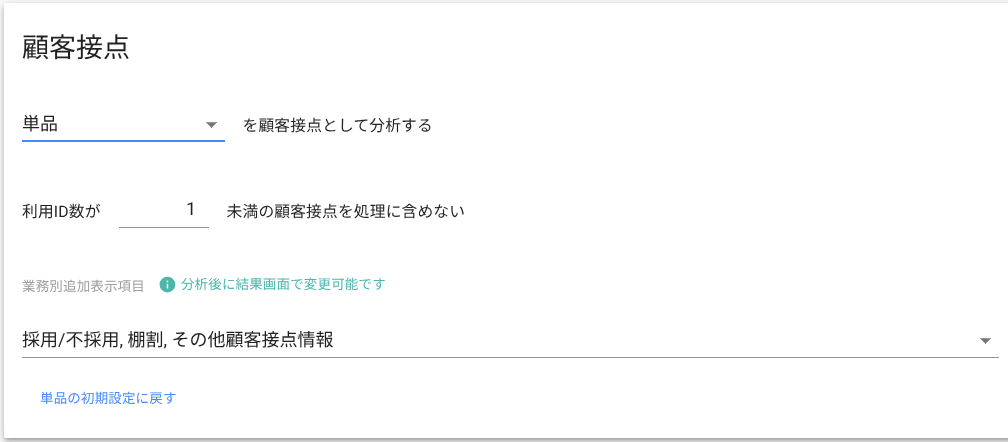
顧客接点 =レシート上に印字された項目ならびにそれらをキーに、顧客と紐付けられる項目。
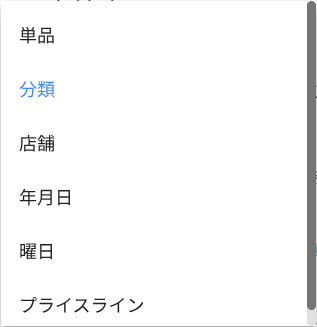
- 単品:MD、販促の様々な意思決定に活かして頂けます。
- 分類:重点設定や販促単品分配、床割に使います。
- 店舗:ドミナント政策、競合店対策等に活かして頂けます。
- 年月日:未利用化を防止する販促カレンダーの作成に活かして頂けます。
- 曜日:曜日政策に活かして頂けます。
- プライスライン:顧客にとってのプライスポイントが分かります。
選択した顧客接点が縦軸に並んだ表が出力されます。
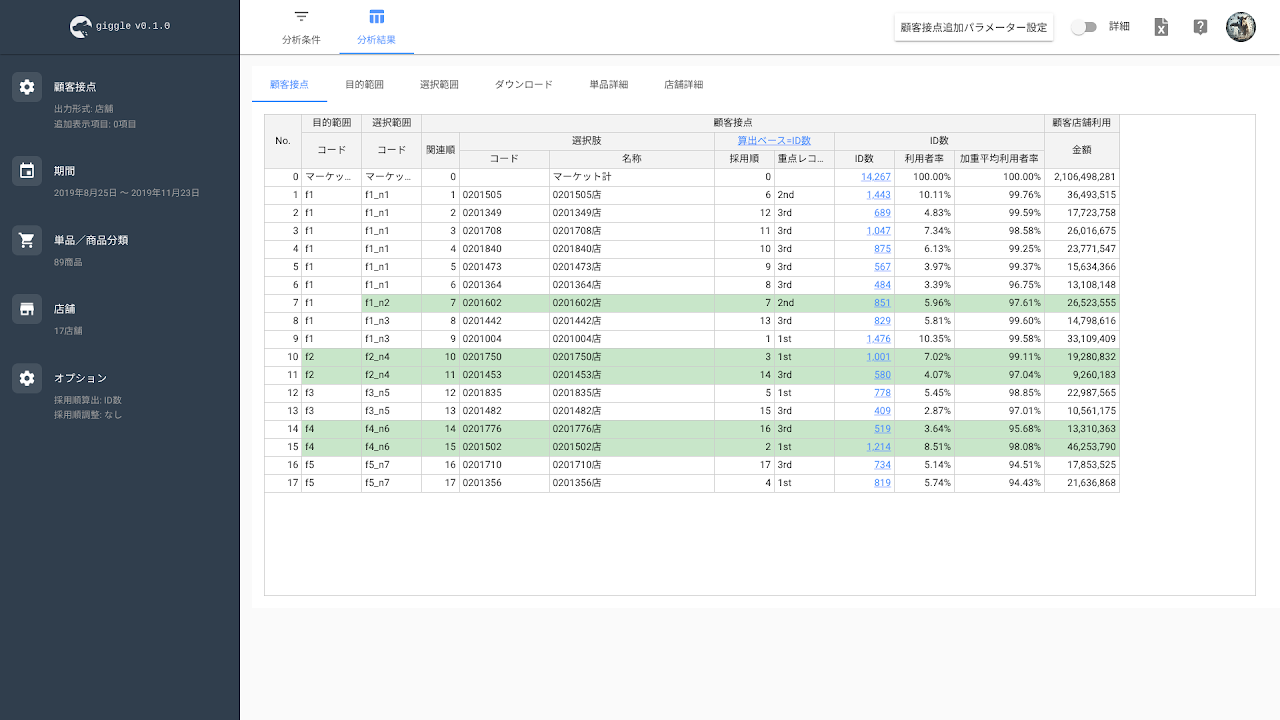
↑ 顧客接点=店舗の例(選択範囲 = 顧客が実際に買い回っているドミナント)
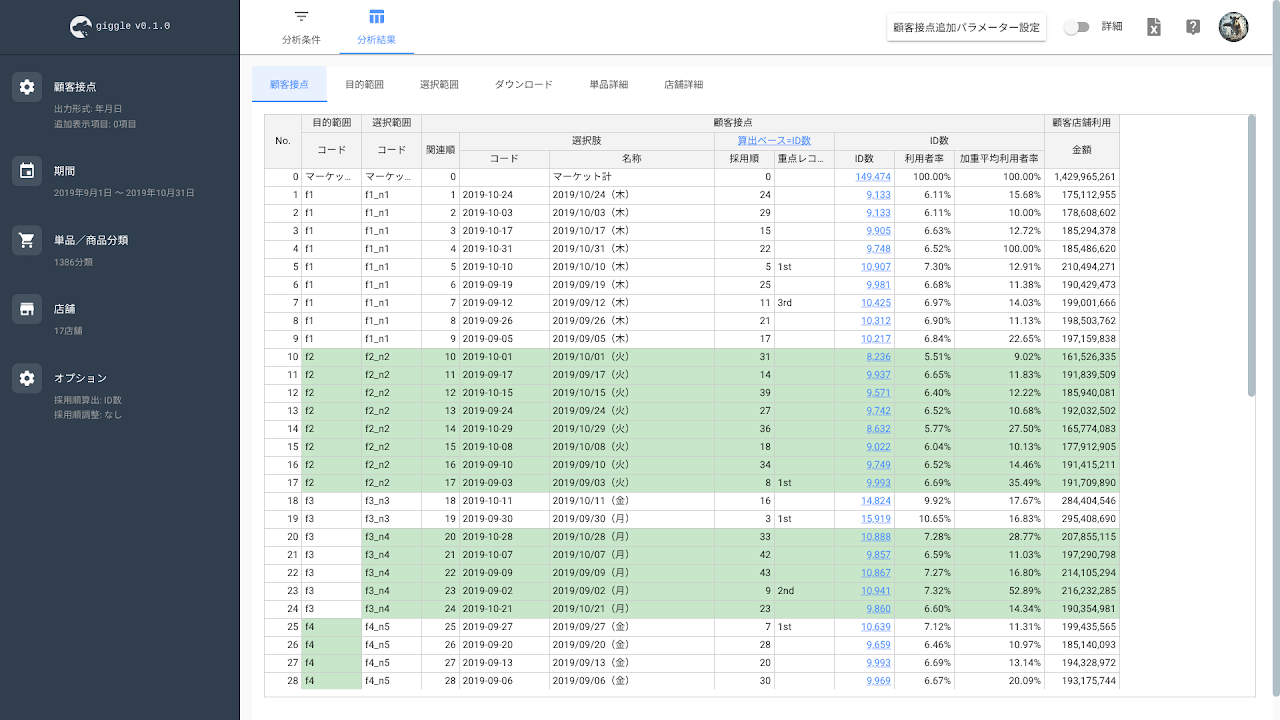
↑ 顧客接点=年月日の例(選択範囲 = 未利用化の周期)
業務別追加表示項目
分析の主題とする業務に応じた表示項目を、業務単位で選択する事ができます。
TIP
出力結果画面からでも変更が可能です。
選択した顧客接点に応じて追加の可否が決まっています。

- 品揃え:単品の店舗品揃え確認、部門やカテゴリーの粒度検討に使います。
- 採用/不採用:主に単品のカットに使います。
- 棚割:各単品を何本パターンで採用して良いか?棚割りパターンの割付に使います。
- ターゲット販促:目的範囲、選択範囲の利用ID数を表示し、主にニーズ単位でのターゲット顧客のダウンロードを行う際に使います。
- 販促単品分配:主に部門に割り当てられたチラシ掲載単品数を、どのカテゴリーに何単品づつ割り振るのがベストかを、検討する際に使います。
- 理論スペース分配:売り場、チラシ紙面等の面積に関わる分配シミュレーションに使います。
- その他顧客接点情報:利用点数、金額、客数等顧客接点に付随するその他の情報を表示します。
各選択により表示される項目の詳細については、巻末の表示項目一覧を御覧ください。
顧客利用期間
本分析メニューでは、期間、商品、店舗の分析条件設定をマーケットの定義と感じて頂く為、独特な呼称を用いています。
また、統計処理上の制限(※)が加わりますが、基本的な操作方法については他の分析メニューと共通です。
特記事項を以下に示します。
※.旧Tapirにも存在していたものですが、エラー制御等でより明確なものとしました。

【処理日数制限】
顧客接点=年月日の際に処理可能な最低日数は3日です。
顧客接点の指定に関わらず、処理可能な最大日数は371日(53週)迄です。
【推奨集計期間】
ニーズの見える化では、選んでいる=必要=ニーズ、選んでいない=不要=ニーズ外 を基本ロジックとしています。
その為選択/非選択という利用行動が、十分に発生する集計期間が必要です。
目安としては13週を基本単位に、利用頻度に応じて倍の26週またはその倍の52週で集計します。
一方で集計期間が長くなればなる程、From時点の顧客の状況・価値観と、To時点の顧客の状況・価値観に乖離が生じ、選択/非選択がニーズの体をなさなくなって来ます。
例えば52週の単品集計からそれらしいニーズを見出だせないようなカテゴリーについては、本分析の適用外のカテゴリーであるとお考え下さい。
【直近性の推奨】
人も商材も、それらを取り巻く状況も変わって行きますので、政策は現在の状況や価値観、すなわち現在のニーズに対応して行く必要があります。その為、分析はなるべく直近のデータで行います。
政策の実施リードタイムが長く、季節性の影響を見る必要がある場合のみ、前年データで分析を行います。
マーケット構成単品/分類
特記事項を以下に示します。
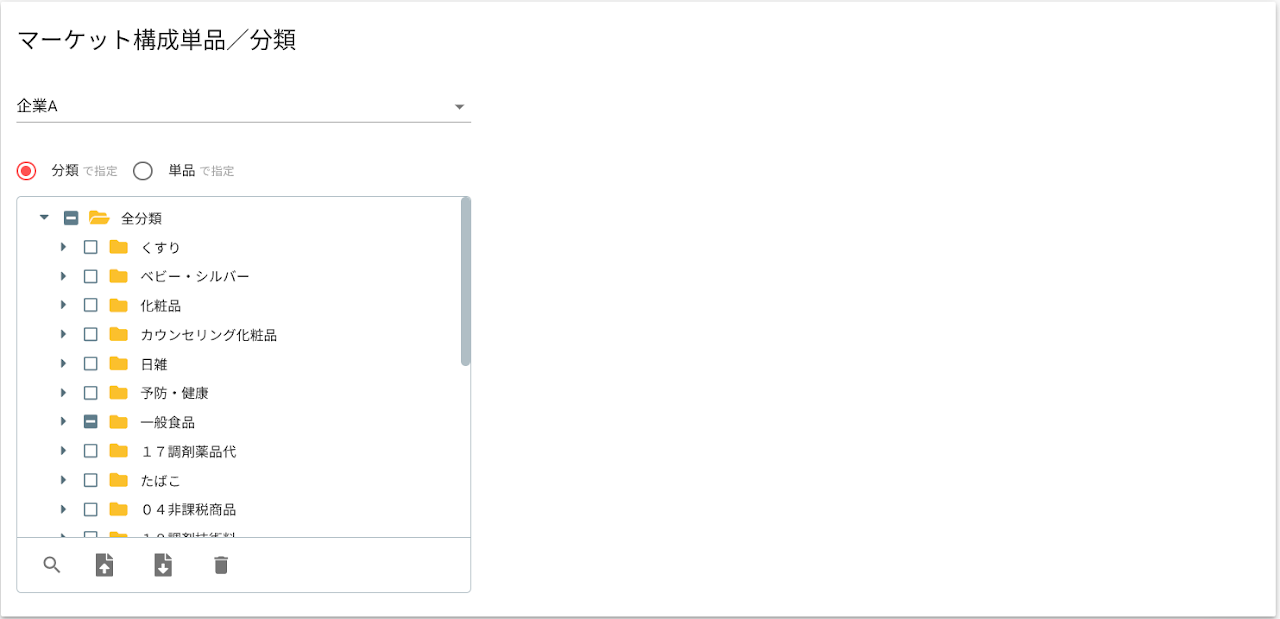
【処理単品/分類数の制限】
顧客接点=単品の際に処理可能な単品数は最低3単品、最大4,900単品迄です。
顧客接点=分類の際に処理可能な分類数は最低3分類、最大4,900分類迄です。
共に単品/分類が顧客接点に指定されていない場合に関してはその限りでは無く、商品分類の共通操作に従います。
マーケット構成店舗
特記事項を以下に示します。

【処理店舗数の制限】
顧客接点=店舗の際に処理可能な店舗数は最低3店舗、最大4,900店舗迄です。
店舗が顧客接点に指定されていない場合その限りでは無く、店舗の共通操作に従います。
【推奨される店舗選択】
ニーズの見える化では、選んでいる=必要=ニーズ、選んでいない=不要=ニーズ外 を基本ロジックとしています。 その為特に顧客接点=単品/分類の時に、顧客が「選びたくても選べない」状況がなるべく生まれないような店舗選択をして下さい(あくまで ”厳密には” という事になります)。
オプション
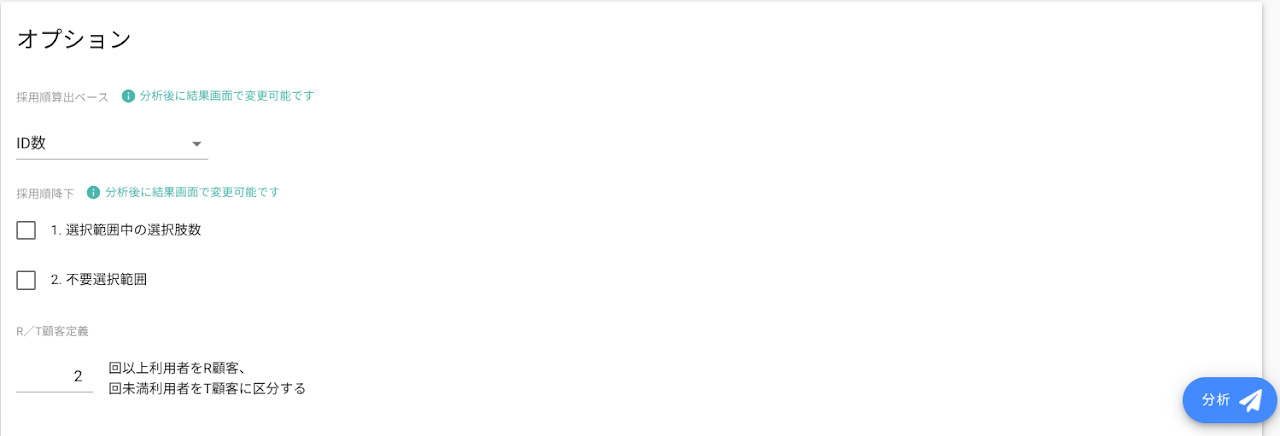
採用順算出ベース
採用順の計算基準となる数値を、ID数、加重平均利用者率、店舗利用金額 の3つから選ぶ事ができます。
通常変更の必要はありません。
TIP
出力結果画面からでも変更が可能です。
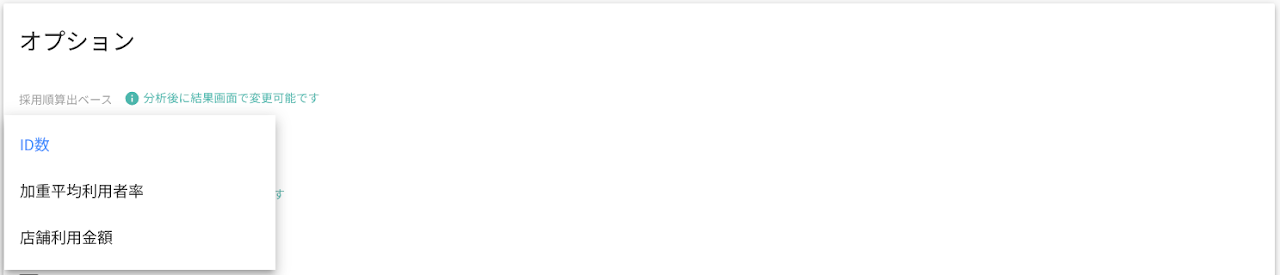
- ID数(デフォルト):ニーズ毎の「人気No.1」という視点から採用順を振ります。
- 加重平均利用者率 :1店舗1期間に換算した利用者率で採用順を振ります。主に取扱期間/店舗の少ない単品の不採用(cut)からの救済が目的です。
- 店舗利用金額:ID数という実績数値がその接点とだけで無く、店内の様々な接点と繋がった最重要指標である事(全体最適)を強調します。
採用順降下
業務別追加項目で 「採用/不採用」 を選択している際に有効なオプション設定で、設定の結果は採用順では無く、変更採用順に反映されます。
主に単品のカットの為、統計処理から算出された採用順を意図的に降下させます(重点レコメンドの有無を加味しません)。
採用順降下方法には以下の2つがあります。
TIP
いづれも出力結果画面からでも変更が可能です。
1.選択範囲中の選択肢数
選択範囲毎の選択肢数の偏りを解消する為に、顧客の最大選択肢数に制限を与えます。
最大選択肢数を超える顧客接点の変更採用順が下げられます。

2.不要選択範囲
本分析における採用順の採番処理は「ニーズを欠落させない事」を最優先にしています。
経済合理性の為「ニーズ欠落もやむなし」とする利用者率を設定しておく事で、特殊なニーズが売り場に残留し続ける事を防ぎます。

3.降下処理順序
採用順降下条件が2つ共に指定されている場合、降下処理の順序が指定できます。
デフォルトは1→2の順で降下処理を行います(後から処理される2の方が順位が低くなる)。

R/T顧客定義
業務別追加項目で 「ターゲット販促」 を選択している際に有効なオプション設定です。
目的範囲/選択範囲/顧客接点それぞれの利用ID数を、指定された定義でR顧客とT顧客に分けます。
デフォルトではR顧客=2回以上利用顧客、T顧客=1回利用顧客です。
通常変更の必要はありません。

プライスライン
顧客接点=プライスラインの選択時にのみ表示されるオプション設定です。
プライスラインを1円単位(デフォルト)、10円単位、100円単位、1,000円単位のいづれかで区切る事ができます。
プライスポイントを知る事が主たる目的である為、特別な意図の無い限り変更の必要はありません。

出力結果画面
出力結果画面の共通操作はこちら (但し他の分析へ、ドリルダウンは実装されていません)
ニーズの見える化の出力結果画面は 「顧客接点」、「目的範囲」、「選択範囲」、「ダウンロード」、「単品詳細」、「店舗詳細」 の5つのタブからなります。
「単品詳細」、「店舗詳細」については、業務別追加表示項目に 「品揃え」 が選択されており、顧客接点表のそれぞれ該当する項目から遷移した場合のみ表示が行われます。
各表の特記事項を以下に記します。
項目説明については、巻末の表示項目一覧を御覧ください。
出力結果画面【顧客接点】
業務別追加表示項目の選択により操作可能な事項が異なって来ますので、便宜上7つの表示状態に分けて説明します。
1.顧客接点(業務別追加表示項目=なし)
ここでは顧客接点=単品、業務別追加表示項目=なし の表示状態で、全ての表示状態において共通の操作項目について説明します。
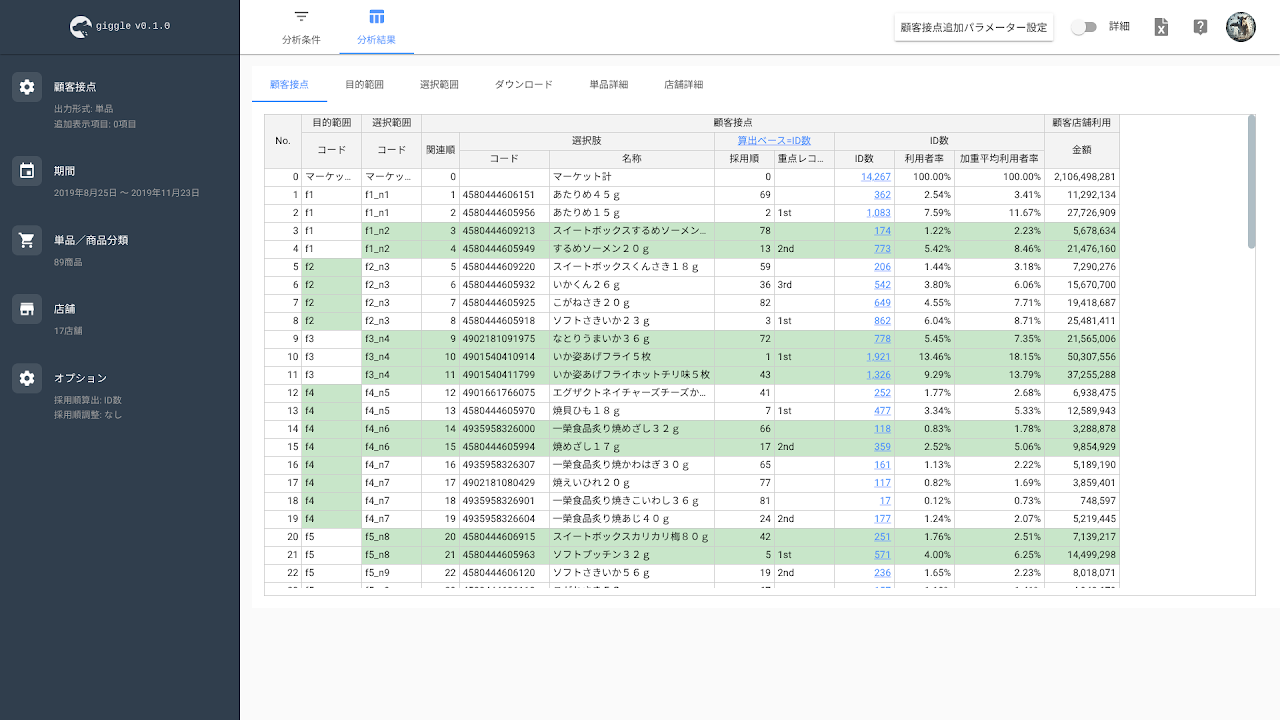
顧客接点追加パラメータ設定
分析結果画面上段の「顧客接点追加パラメータ設定」ボタンを押下すると、各種パラメータ設定ダイアログが「業務別追加表示項目」を最上段に表示した状態で立ち上がります。
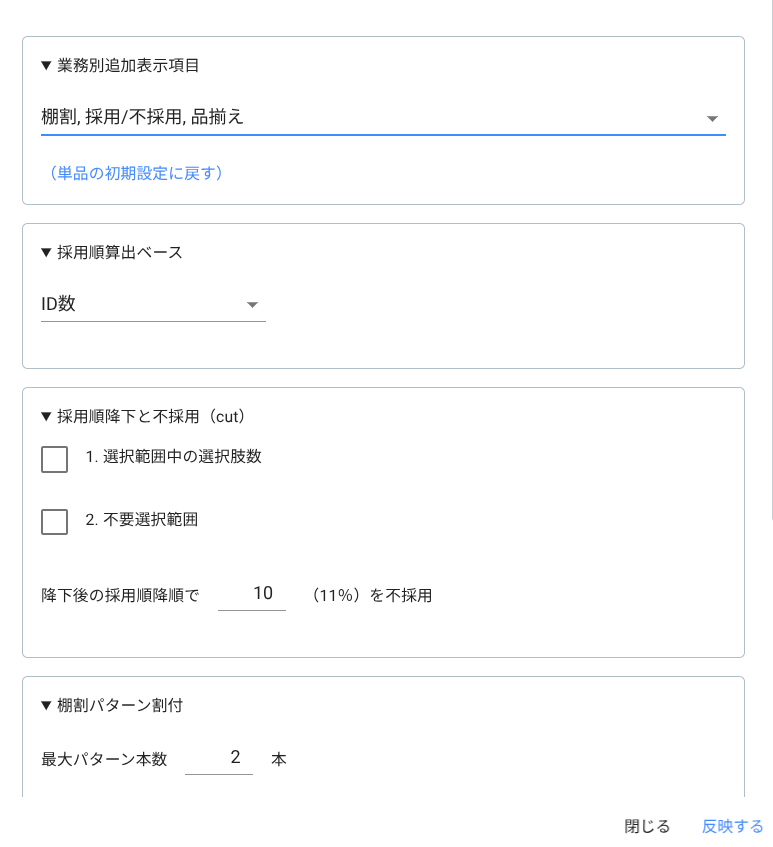
「業務別追加表示項目」の操作方法については、条件設定画面の業務別追加表示項目と同様です。
その他のパラメータ設定については、該当する各分析結果画面で説明します。
詳細
分析結果画面上段の「詳細」をトグルする事で、帳票の通常表示と詳細表示が切り替わります。
詳細表示で何が表示されるようになるかについては、巻末の表示項目一覧を御覧ください。
算出ベース
帳票中の「算出ベース=ID数(デフォルト)」リンクをクリックする事で、各種パラメータ設定ダイアログが「採用順算出ベース」をアクティブにして立ち上がります。
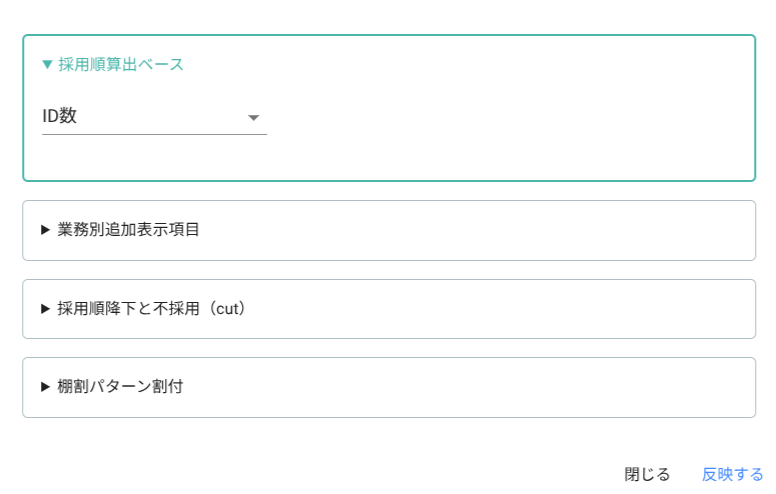
「採用順算出ベース」の操作方法については、条件設定画面の採用順算出ベースと同様です。
2.顧客接点(業務別追加表示項目=品揃え)
ここでは顧客接点=単品、業務別追加表示項目=品揃え の表示状態での操作項目について説明します。
単品数、利用者倍率、客点数は主に分類の粒度検討に用います。
店舗数は主に単品の店舗品揃え確認に用います。
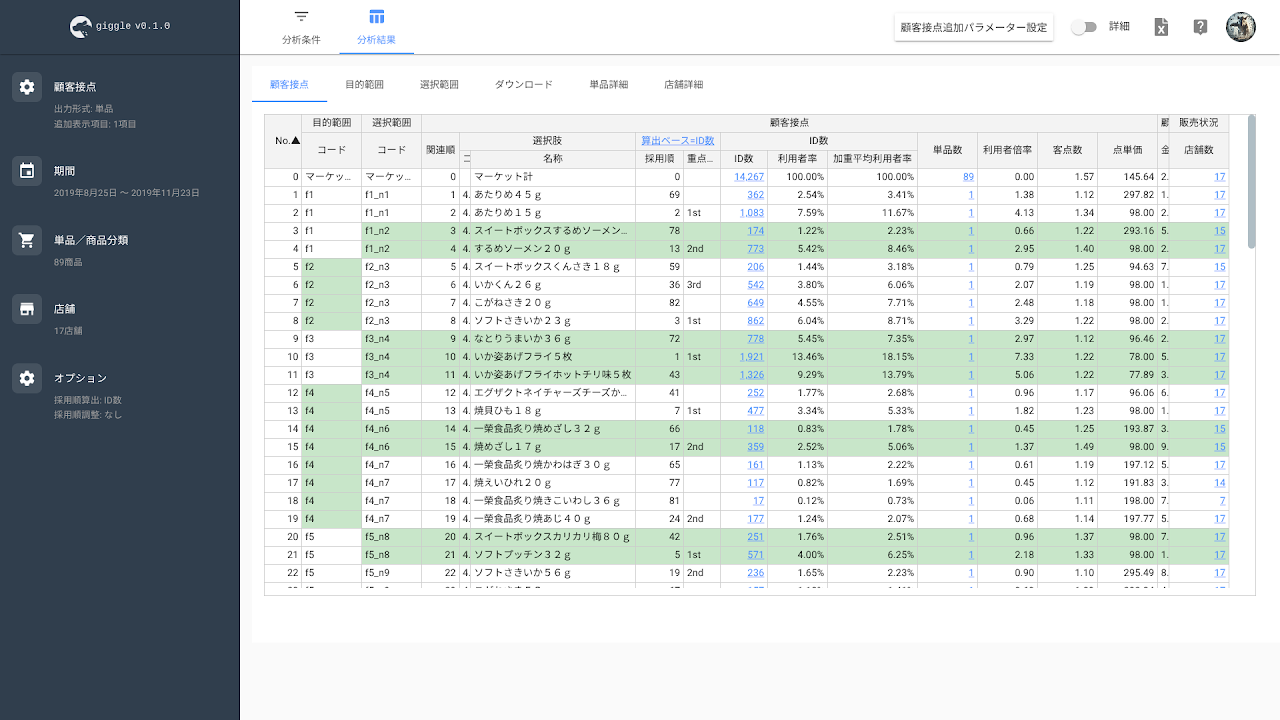
単品数
リンクをクリックする事で、顧客接点配下の単品詳細タブに遷移します。
主に顧客接点=プライスラインの時に、プライスライン配下の日付、店舗、単品を確認する目的で使います。
店舗数
リンクをクリックする事で、顧客接点の店舗詳細タブに遷移します。
各店での販売実績の有無が確認できます。
3.顧客接点(業務別追加表示項目=採用/不採用&棚割)
ここでは顧客接点=単品、業務別追加表示項目=採用/不採用&棚割 の表示状態での操作項目について説明します。
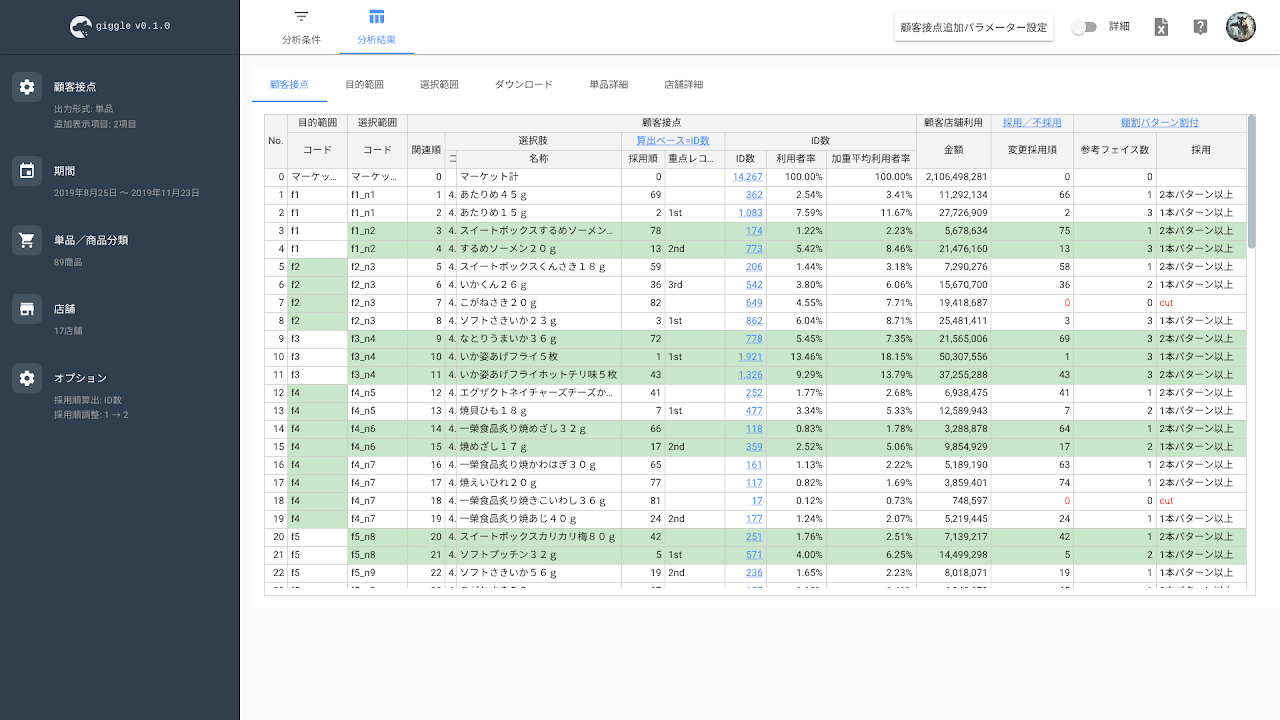
採用/不採用
帳票中の「採用/不採用」リンクをクリックする事で、各種パラメータ設定ダイアログが「採用/不採用」をアクティブにして立ち上がります。
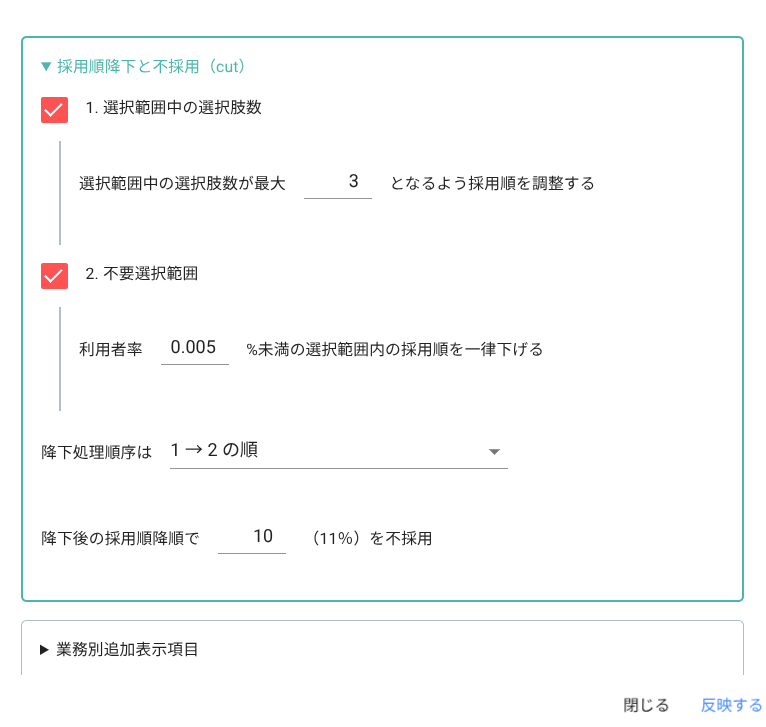
「採用順降下」の操作方法については、条件設定画面の採用順降下と同様ですが、ここに不採用(cut)の条件が加わっています。
これらの条件が帳票の「変更採用順」に反映され、不採用(cut)の顧客接点の変更採用順が赤フォントの0で表示されます。
棚割パターン割付
帳票中の「棚割パターン割付」リンクをクリックする事で、各種パラメータ設定ダイアログが「棚割パターン割付」をアクティブにして立ち上がります。
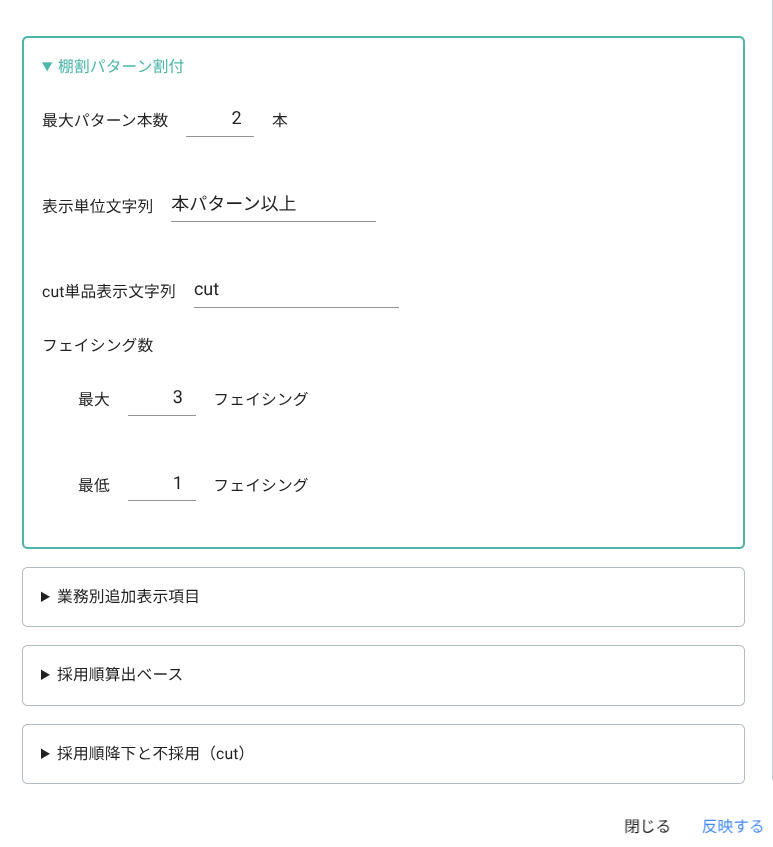
最大パターン本数を指定する事で、単品数÷最大パターン本数を棚1本分のしきい値として、該当単品を何本パターン以上からの採用とするのかを決定します。
採用は変更採用順上位から行われます。
変更採用順=0(cut)に関しては採用対象外となります。
帳票の「採用」欄の例えば「2本パターン以上」はあくまで「2本パターン以上の店舗で採用して下さい/1本パターンの店舗では採用しないで下さい」という意味であり、「2本目の棚に陳列して下さい」という意味ではありませんので、十分ご留意下さい。
併せて帳票に表示する文字列の変更も可能です。
フェイシング数を指定する事で、最大と最低の間で「参考フェイス数」が割り振られます(理論スペース分配率による)。
4.顧客接点(業務別追加表示項目=ターゲット販促)
顧客接点=単品、業務別追加表示項目=ターゲット販促 の表示状態は以下の通りです。
目的範囲、選択範囲の利用ID数が表示され、ニーズ単位でのターゲット顧客のダウンロードが可能となります(併せて各ニーズのマーケットサイズを掴む事ができます)。
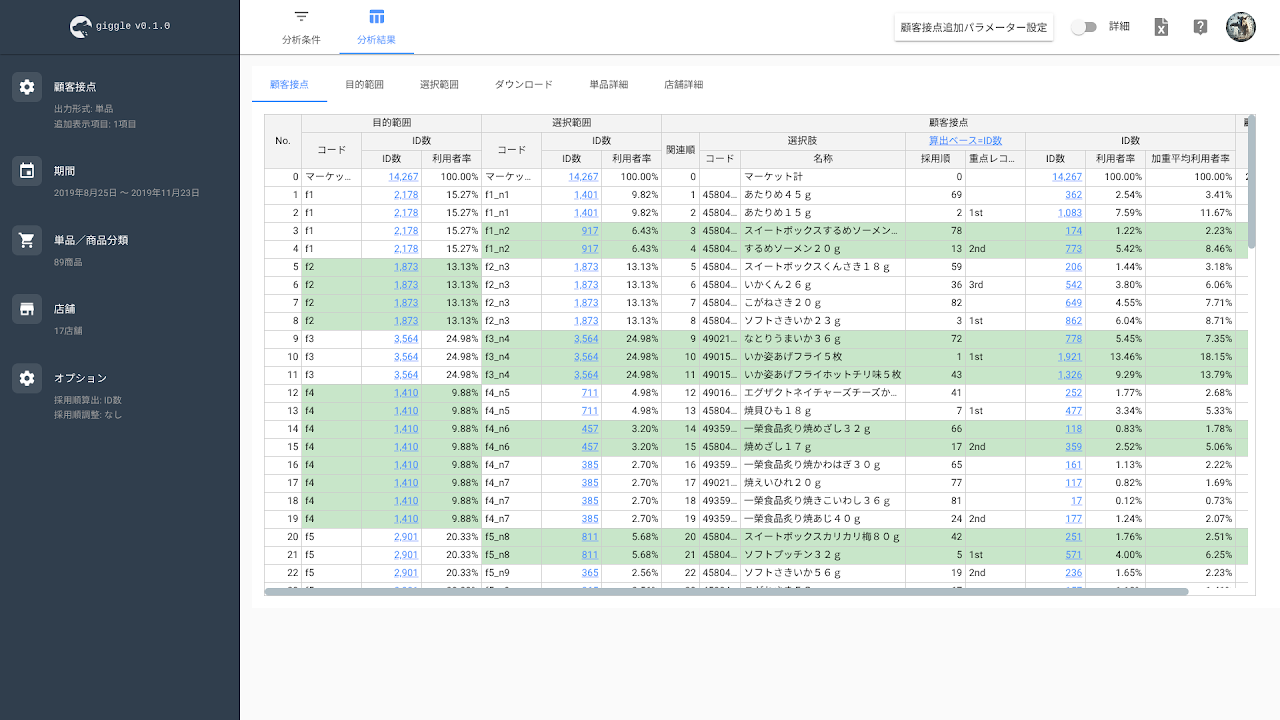
5.顧客接点(業務別追加表示項目=販促単品分配)
ここでは顧客接点=分類、業務別追加表示項目=販促単品分配 の表示状態での操作項目について説明します。
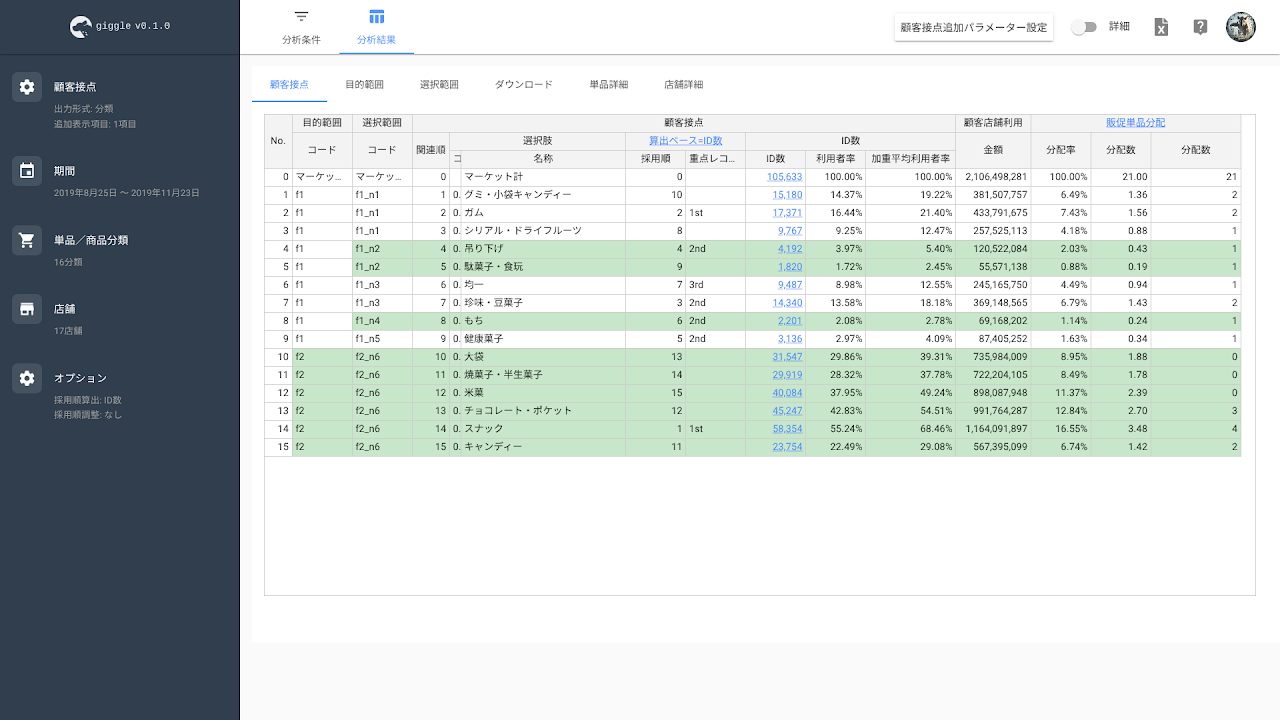
販促単品分配
帳票中の「販促単品分配」リンクをクリックする事で、各種パラメータ設定ダイアログが「販促単品分配」をアクティブにして立ち上がります。
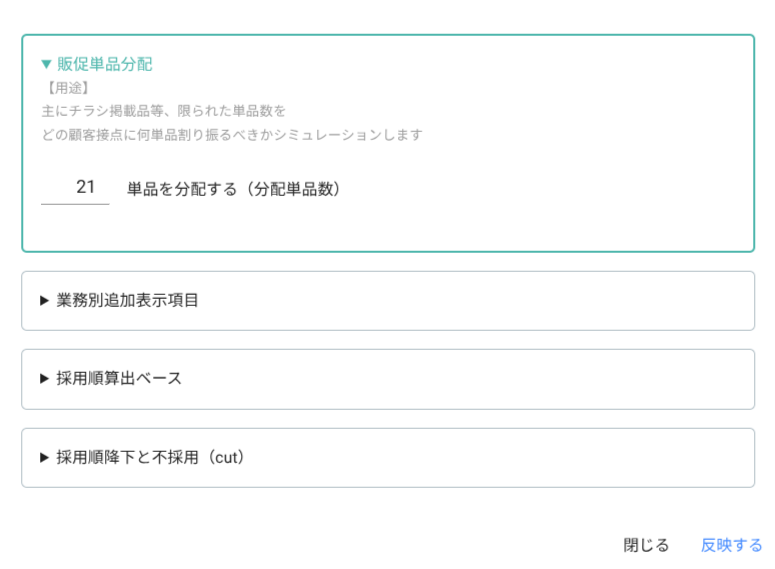
分配したい単品数を入力する事で、分配率に則って小数点有りの分配数(参考値)と、切りよく丸められた分配数の2つが表示されます。
分配は変更採用順上位から行われます。
変更採用順=0(cut)に関しては分配に組み込まれません。
6.顧客接点(業務別追加表示項目=理論スペース分配)
ここでは顧客接点=分類、業務別追加表示項目=理論スペース分配 の表示状態での操作項目について説明します。
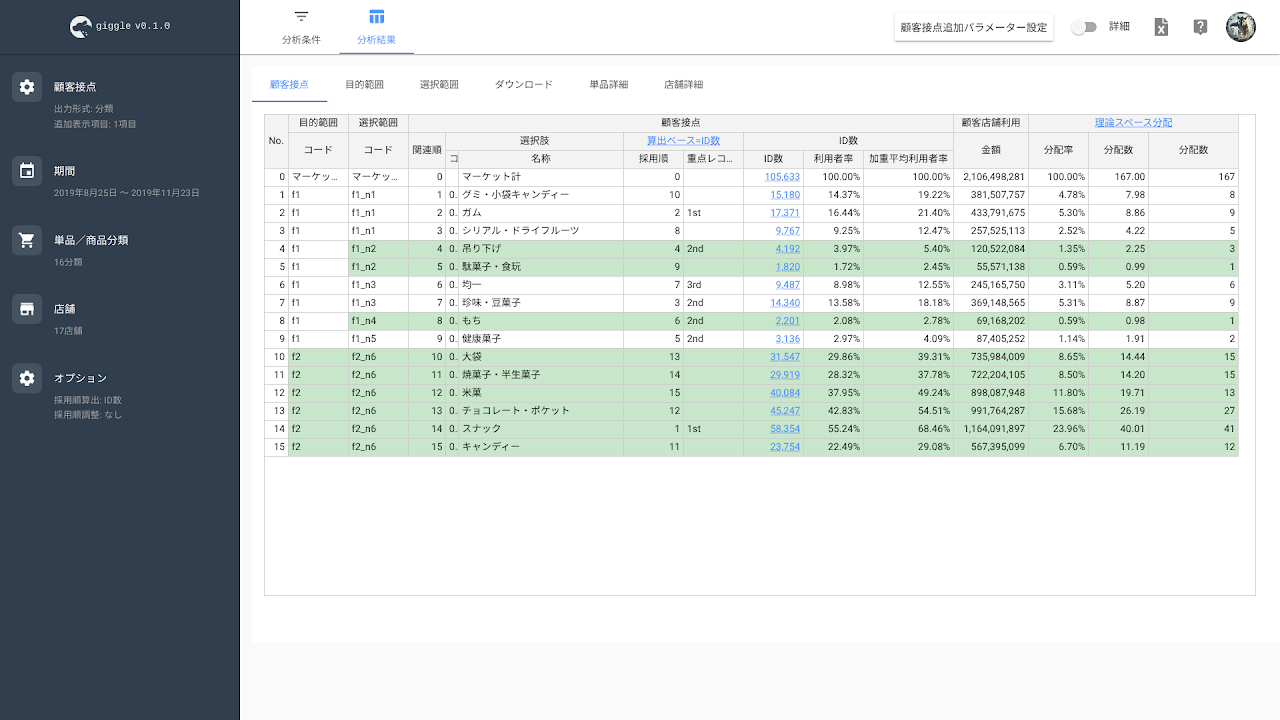
理論スペース分配
帳票中の「理論スペース分配」リンクをクリックする事で、各種パラメータ設定ダイアログが「理論スペース分配」をアクティブにして立ち上がります。
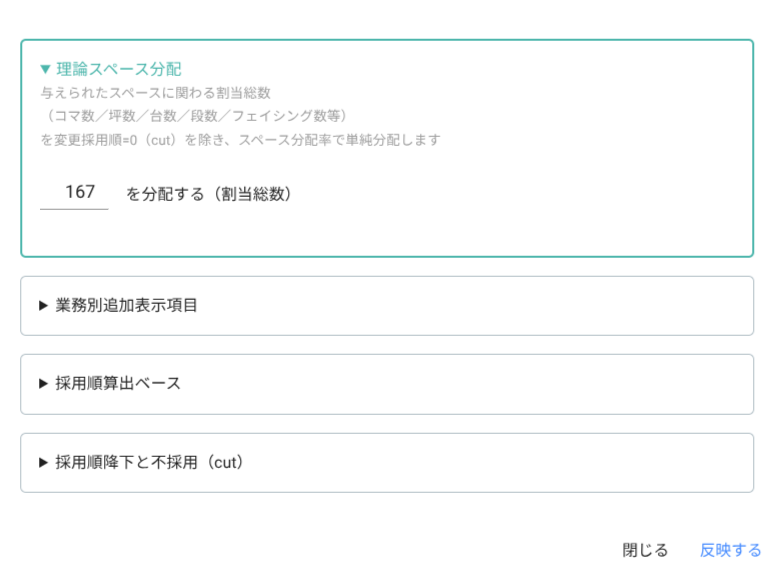
分配したいスペースに関わる任意の数値を入力する事で、分配率に則って小数点有りの分配数と、切りよく丸められた分配数の2つが表示されます。
分配は変更採用順上位から行われます。 変更採用順=0(cut)に関しては分配に組み込まれません。
7.顧客接点(業務別追加表示項目=その他顧客接点情報)
顧客接点=分類、業務別追加表示項目=その他顧客接点情報 の表示状態は以下の通りです。
顧客接点の利用金額、点数、客数に加え、顧客接点に上位分類が存在する場合に限って、分類情報を表示します。

出力結果画面【目的範囲】
顧客接点=単品、業務別追加表示項目=品揃え の表示状態です。
主に目的範囲のマーケットサイズの認識と、ナンバー1戦略を採る目的範囲の決定の為に使います。
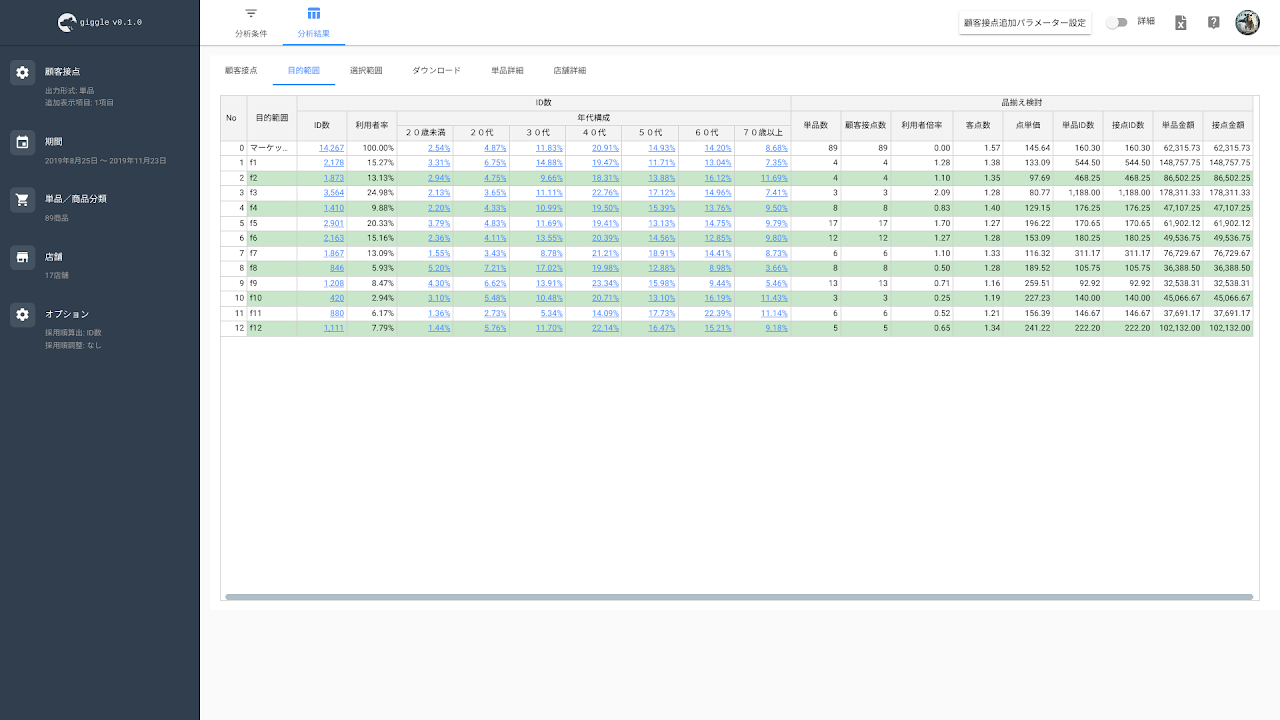
出力結果画面【選択範囲】
顧客接点=単品、業務別追加表示項目=品揃え の表示状態です。
主に選択範囲内の選択肢数の多寡を見極める為に使います。

出力結果画面【ダウンロード】
本分析メニューの根拠として、クラスター分析の処理結果をダウンロードして頂けます。
距離行列表には通常のUTF-8版に加え、S-JIS版をご用意しています。
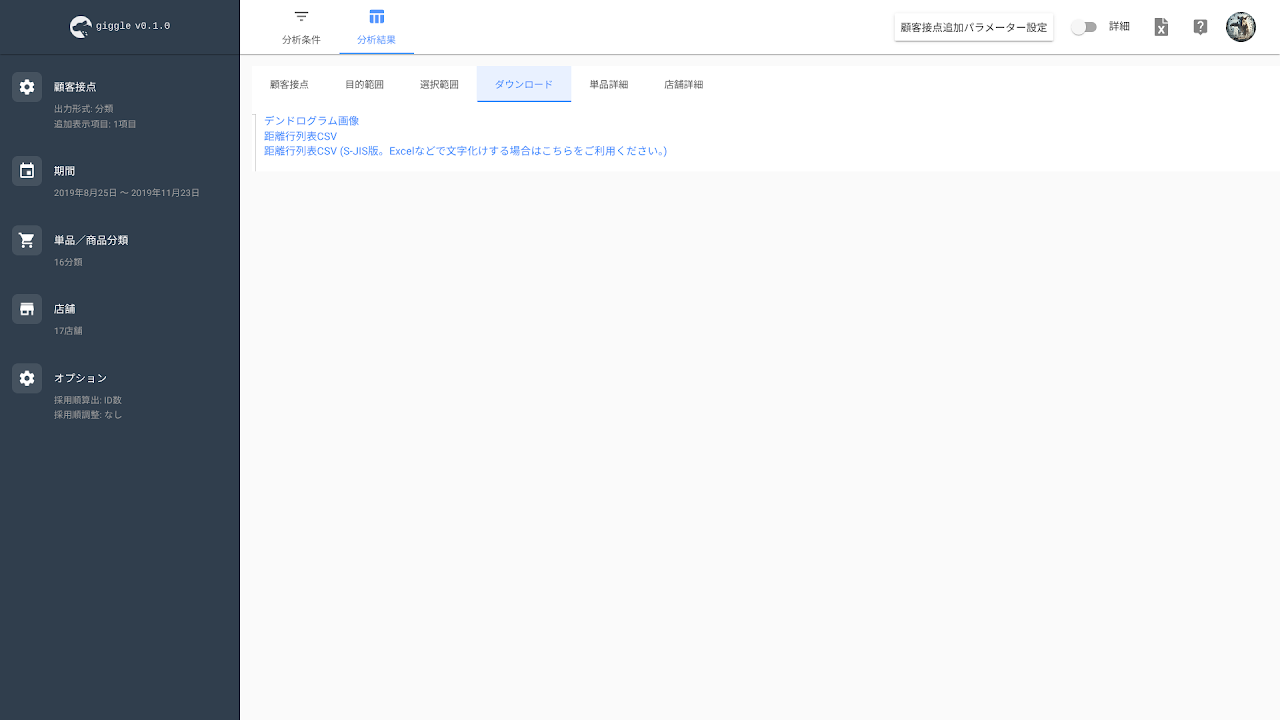
デンドログラム画像
png形式の画像ファイルです。
ファイルサイズの肥大を避ける為、顧客接点数が800以下の場合のみ生成されます。
目的範囲と選択範囲が交互の色違いで表現されています。
結節位置が低いもの同士程近しいニーズ、結節位置が高いもの同士程異質なニーズである事を示します。
関連順が顧客接点の右から左への並びで表現されています。
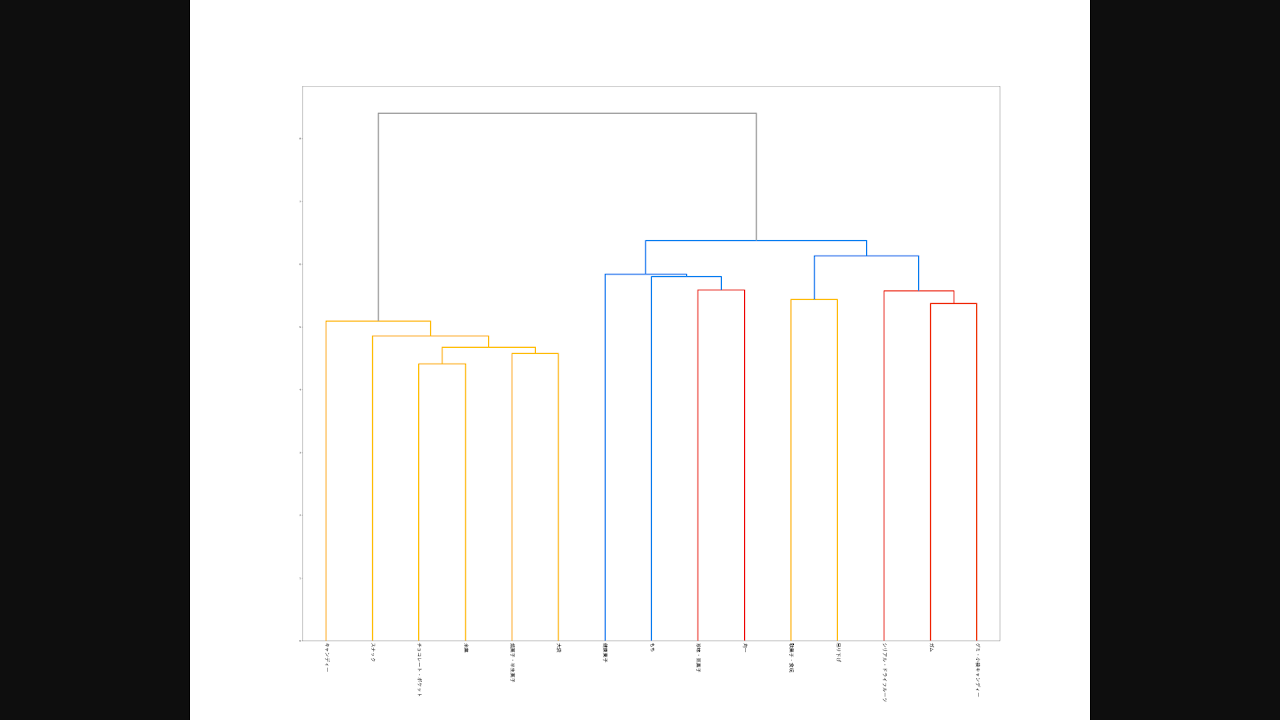
距離行列表CSV
顧客接点間の、実際の距離(ニーズとしての近さ/遠さ)をご覧いただけます。
全顧客接点が相互に結ばれたこの3次元の構造を、政策に落とし込める2次元の”場”に畳み込んだものがデンドログラムです。
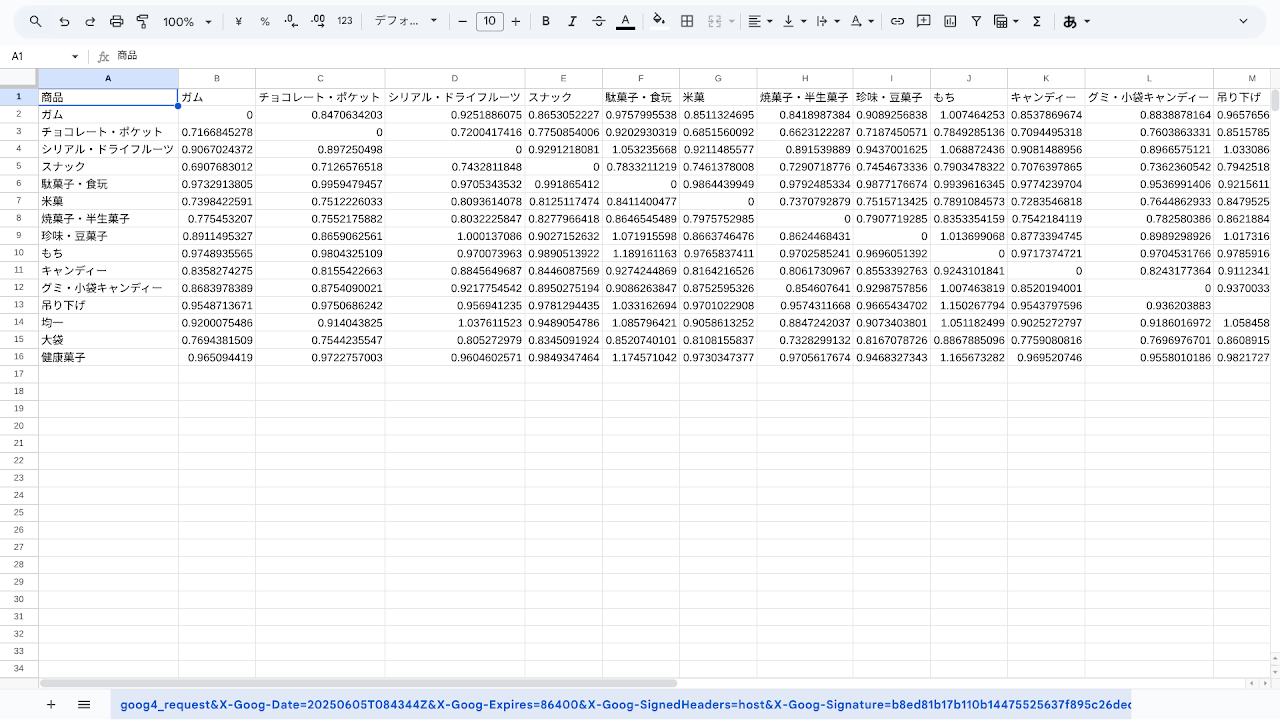
出力結果画面【単品詳細】
業務別追加表示項目に 「品揃え」 が選択されており、顧客接点表の 「単品数」 から遷移した場合のみ表示が行われます。
図は顧客接点=プライスライン、業務別追加表示項目=品揃え の表示状態から、顧客接点=98円の「単品数」をクリックして遷移した例です。
同一単品であっても日/店舗により売価が異なったり、見切りが発生する為、プライスへの紐づけ根拠を確認できる、明細に近い状態での出力を行っています。
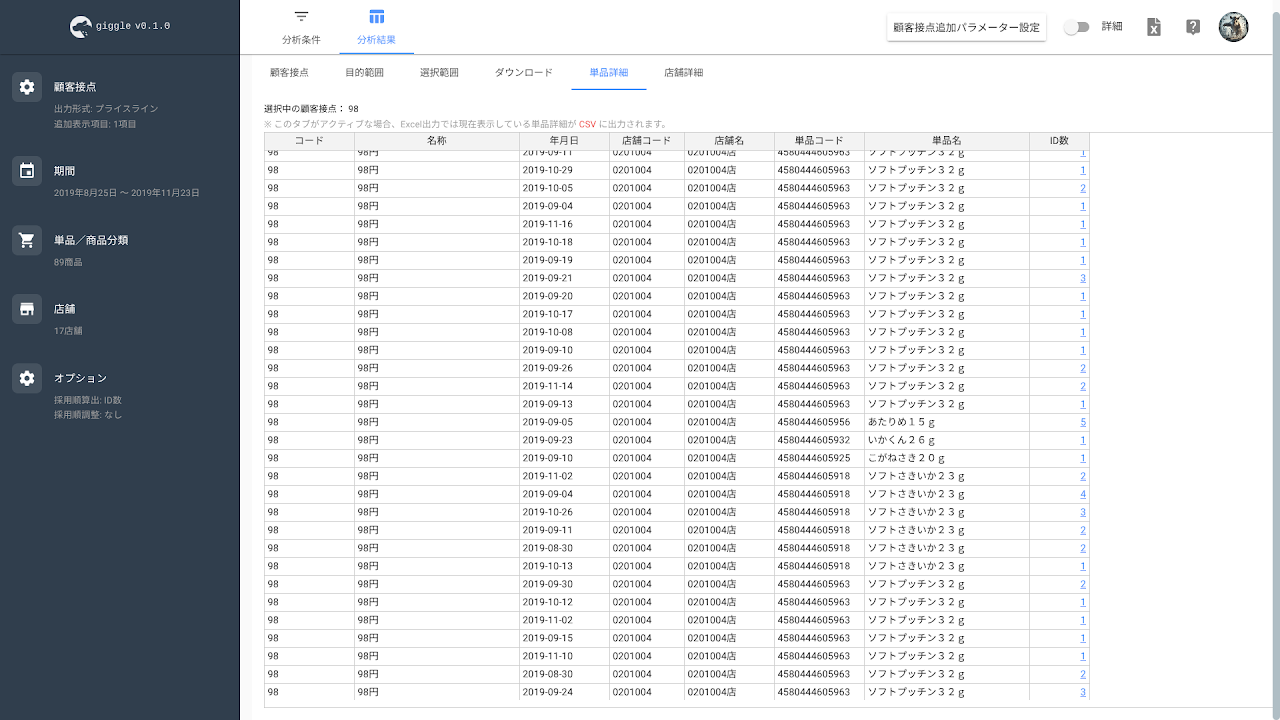
データが大量となる可能性が高い為、本画面表示時にEXCEL出力ボタンをクリックした場合、本画面の内容のみがCSVファイルとして出力されます。
出力結果画面【店舗詳細】
業務別追加表示項目に 「品揃え」 が選択されており、顧客接点表の 「店舗数」 から遷移した場合のみ表示が行われます。
図は顧客接点=単品、業務別追加表示項目=品揃え の表示状態から、顧客接点=買物専科やわらかイカフライ の「店舗数」をクリックして遷移した例です。
例えば1stレコメンドの最重点単品にも関わらず、その販売実績の立った店舗数が少なかった場合に、売れている/いない店舗を確認する為に用います。
売れていない店舗は実績値が0、販売日FromとToがnullで表示されます。
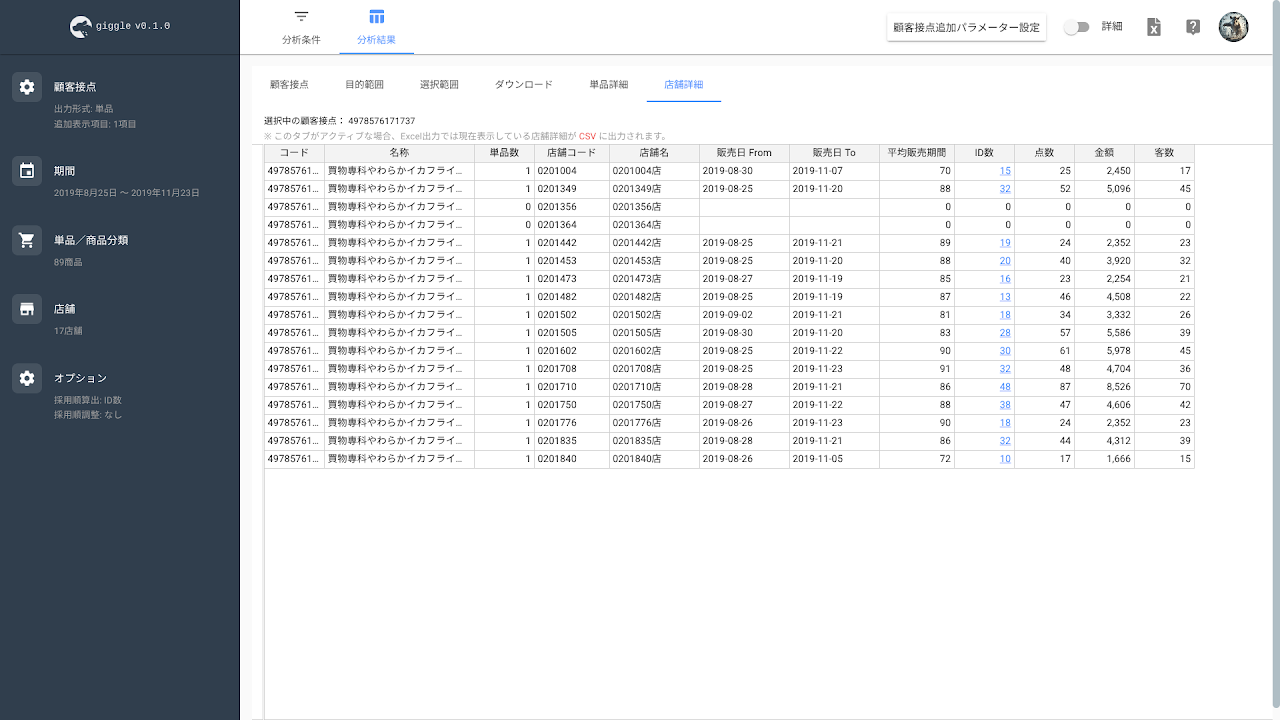
データが大量となる可能性が高い為、本画面表示時にEXCEL出力ボタンをクリックした場合、本画面の内容のみがCSVファイルとして出力されます。
表示項目一覧
本分析メニューに限り処理負荷低減の為「客数」を<日付+店舗+顧客>の組み合わせ件数から算出しています(一人が同一日に同一店舗を複数回利用しても、客数=1)。
その為客数とそれに関わる客単価、客点数、ID回数の数値が、他分析メニューとは若干異なって来ます。
出力結果画面「顧客接点」、「目的範囲」、「選択範囲」、「単品詳細」、「店舗詳細」に分けて説明します。
表示項目一覧【顧客接点】
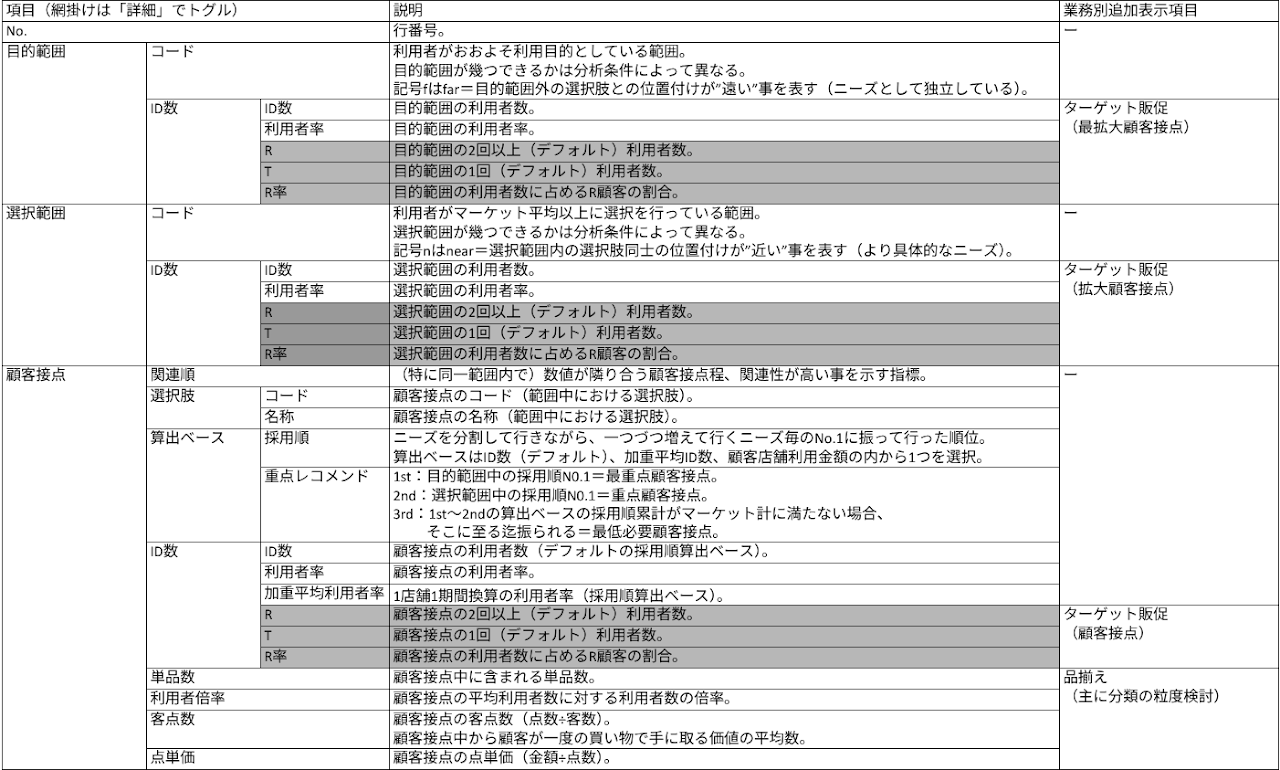
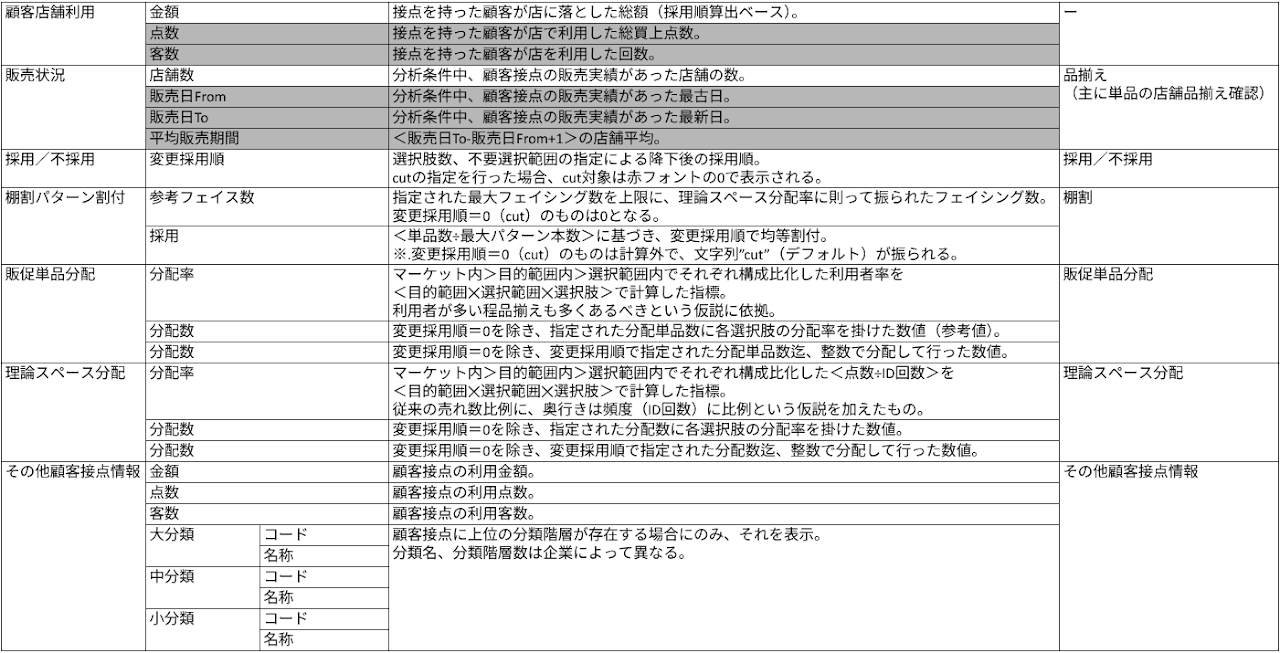
表示項目一覧【目的範囲】
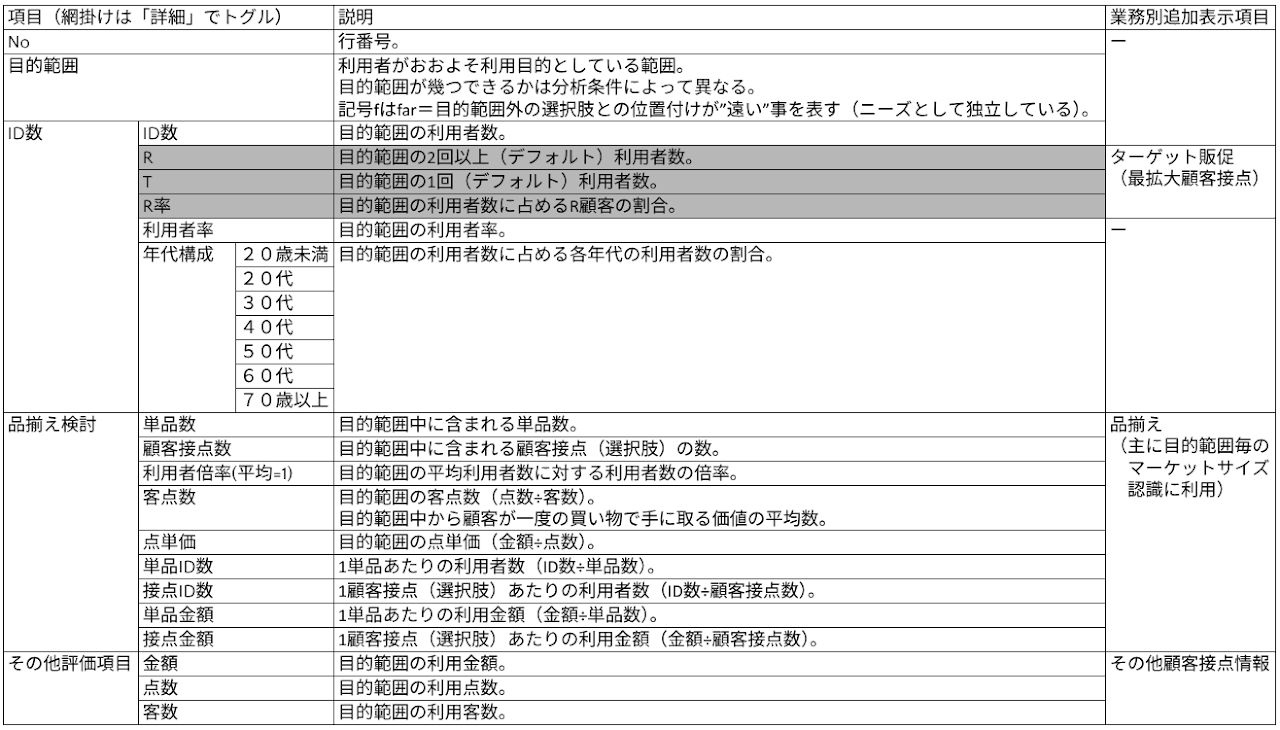
表示項目一覧【選択範囲】
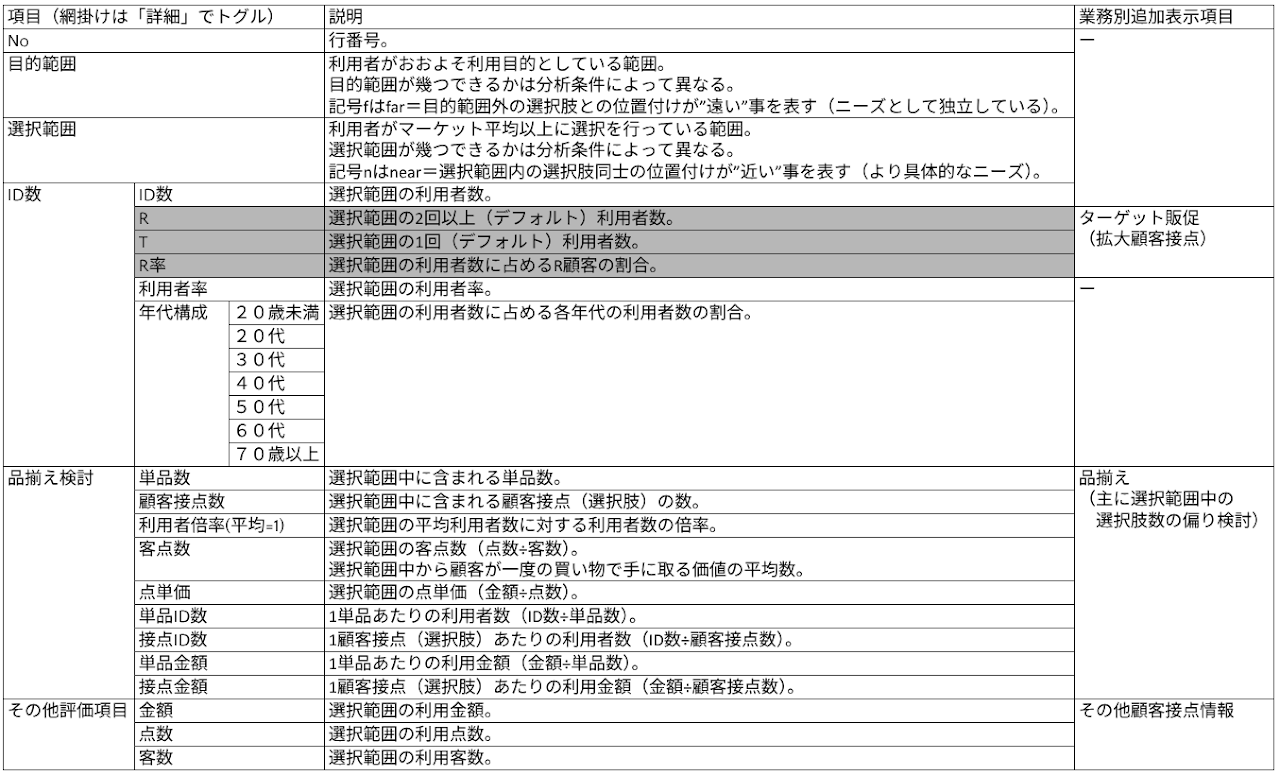
表示項目一覧【単品詳細】
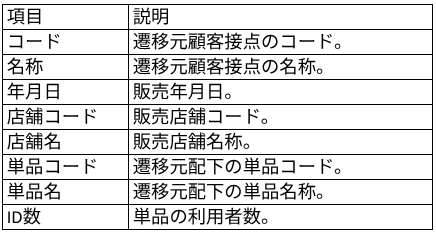
表示項目一覧【店舗詳細】